本教程介紹黑白照片的簡單調色方法。效果整體色調以中性色為主,局部上了彩色。人物部分不需要太多的細節處理,適當的用濾鏡加強一下質感就可以。
原圖

最終效果

|||
1、打開原圖素材,按ctrl + j 把背景圖層復制一層,對副本執行:濾鏡 > 模糊 > 高斯模糊,數值為5,確定后把圖層混合模式改為“正片疊底”,圖層不透明度改為:70%,效果如下圖。

<圖1>
2、新建一個圖層,按ctrl + alt + shift + e 蓋印圖層,然后執行:濾鏡 > 其它 > 自定,參數設置如圖2,確定后把圖層不透明度改為:60%,效果如圖3。

<圖2>

<圖3>
|||
3、新建一個圖層,圖層混合模式改為“正片疊底”,用套索勾出圖4所示的選區填充顏色:#648a17,確定后保持選區再創建曲線調整圖層,稍微調亮一點,效果如圖5。
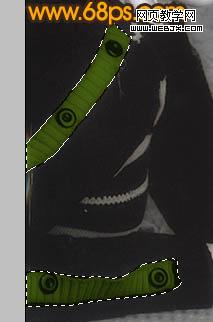
<圖4>

<圖5>
4、新建一個圖層,圖層混合模式改為“柔光”,再把前景顏色設置為:#cb6218,然后用畫筆涂抹人物嘴唇部分,效果如圖6。涂好后再新建一個圖層,圖層混合模式改為“疊加”,用同樣的顏色涂抹頭發部分,適當降低下圖層不透明度,效果如圖7。

<圖6>

<圖7>
|||
5、新建一個圖層,填充顏色:#6c8b17,圖層混合模式改為“柔光”,圖層不透明度改為:30%,效果如下圖。

<圖8>
6、創建可選顏色調整圖層,對中性色進行調整,參數設置如圖9,效果如圖10。
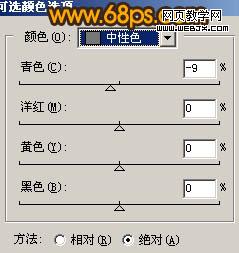
<圖9>

<圖10>
|||
7、創建色相/飽和度調整圖層,參數設置如圖11,效果如圖12。

<圖11>

<圖12>
8、創建亮度/對比度調整圖層,參數設置如圖13,效果如圖14。
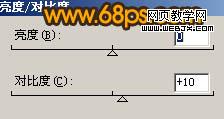
<圖13>

<圖14>
|||
9、新建一個圖層,蓋印圖層,執行:圖像 > 應用圖像,參數設置如圖15,效果如圖16。

<圖15>

<圖16>
10、創建漸變映射調整圖層,參數設置如圖17,確定后把圖層不透明度改為:10%,效果如圖18。

<圖17>

<圖18>
|||
11、新建一個圖層,用黑白漸變拉一個黑白徑向漸變,然后把圖層混合模式改為“正片疊底”,圖層不透明度改為:40%,效果如下圖。

<圖19>
12、創建曲線調整圖層,參數設置如圖20,效果如圖21。
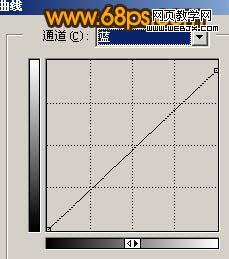
<圖20>

<圖21>
13、最后整體調整下細節,完成最終效果。

<圖22>
新聞熱點
疑難解答